电脑win7主题变成黑色的了咋办 win7桌面主题变成黑色处理方法
更新时间:2023-03-17 14:00:42作者:runxin
一般来说,电脑中安装的win7系统桌面背景图标都是默认的,当然用户也可以对主题进行个性化设置,不过有些用户在使用win7电脑一段时间之后却遇到了桌面主题变成黑色的情况,对此电脑win7主题变成黑色的了咋办呢?这里小编就来教大家win7桌面主题变成黑色处理方法。
具体方法:
方法一:
1、点击屏幕左下角的“开始”按钮,选择“运行”打开。
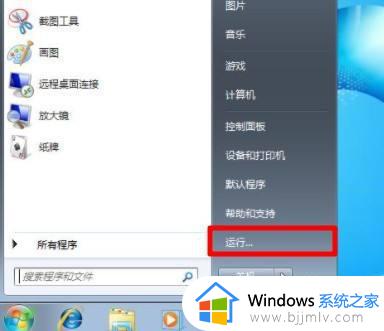
2、在运行对话框中输入“services.msc”命令,按下回车键。
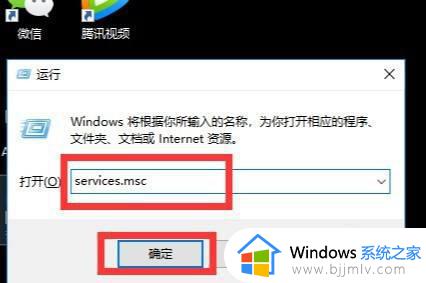
3、此时打开了服务窗口,找到“server”选项,右键单击它,选择“启动”。接着用同样的方法,将“Software Protection”和“SPP Notification Service”选项。都设置为启动状态。
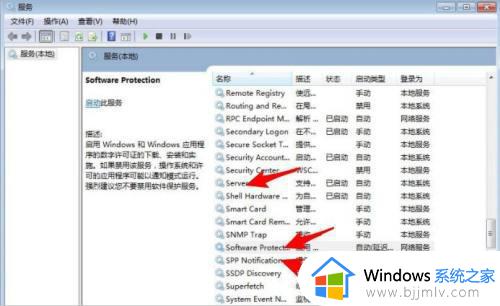
4、之后重启计算机,win7背景是黑色的问题就被解决了。
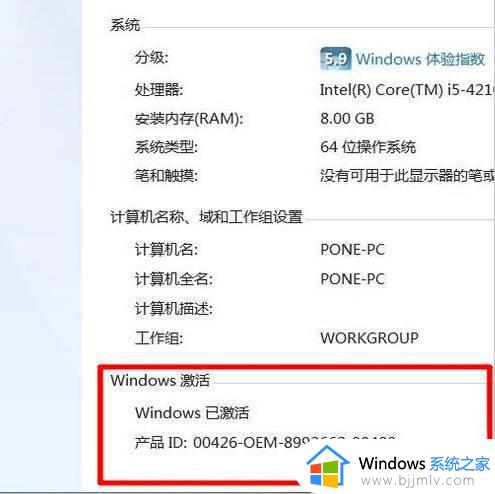
方法二:
1、如果以上的方法没有解决win7桌面变黑色的问题,那么可以考虑是系统没有激活,系统需要被激活,然后再按照下面的方法修改桌面主题,就能解决了。
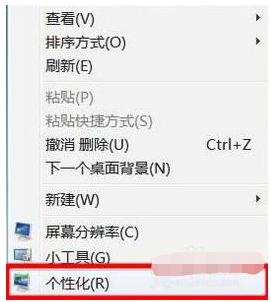
2、右键单击桌面空白处,选择“个性化”。
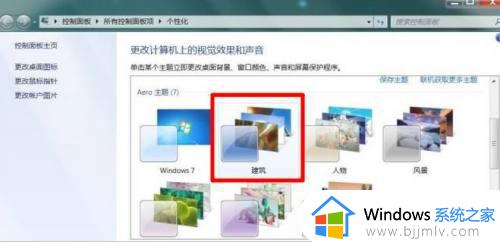
3、自行选择一个主题,然后点击该主题应用到系统上,随后主题变更后,就可以看到系统桌面上的黑色背景不见了。
上述就是小编告诉大家的win7桌面主题变成黑色处理方法了,碰到同样情况的朋友们赶紧参照小编的方法来处理吧,希望能够对大家有所帮助。
电脑win7主题变成黑色的了咋办 win7桌面主题变成黑色处理方法相关教程
- win7桌面主题变黑怎么办 电脑win7主题变成黑色的了咋办
- win7电脑壁纸消失背景变黑怎么办 win7桌面主题壁纸变成黑色了处理方法
- windows7主题是黑色的怎么办 windows7主题变成黑色如何修复
- win7自带主题全部变黑怎么办 windows7的主题变为黑色怎么恢复
- win7桌面黑色怎么恢复原状 win7桌面变成黑色怎么恢复
- win7背景黑色无法更换主题怎么办 win7背景黑色无法更换主题最佳解决方法
- win7电脑桌面图标变成白色文件了怎么办 win7电脑桌面上的图标变成白色了怎么办
- windows7桌面背景变成黑色怎么办 windows7桌面壁纸变成黑色修复方法
- win7电脑屏幕背景变成黑色的怎么办 电脑背景总是自动变成黑色如何解决win7
- win7桌面变黑解决方法 win7桌面背景变成黑屏怎么办
- win7系统如何设置开机问候语 win7电脑怎么设置开机问候语
- windows 7怎么升级为windows 11 win7如何升级到windows11系统
- 惠普电脑win10改win7 bios设置方法 hp电脑win10改win7怎么设置bios
- 惠普打印机win7驱动安装教程 win7惠普打印机驱动怎么安装
- 华为手机投屏到电脑win7的方法 华为手机怎么投屏到win7系统电脑上
- win7如何设置每天定时关机 win7设置每天定时关机命令方法
热门推荐
win7系统教程推荐
- 1 windows 7怎么升级为windows 11 win7如何升级到windows11系统
- 2 华为手机投屏到电脑win7的方法 华为手机怎么投屏到win7系统电脑上
- 3 win7如何更改文件类型 win7怎样更改文件类型
- 4 红色警戒win7黑屏怎么解决 win7红警进去黑屏的解决办法
- 5 win7如何查看剪贴板全部记录 win7怎么看剪贴板历史记录
- 6 win7开机蓝屏0x0000005a怎么办 win7蓝屏0x000000a5的解决方法
- 7 win7 msvcr110.dll丢失的解决方法 win7 msvcr110.dll丢失怎样修复
- 8 0x000003e3解决共享打印机win7的步骤 win7打印机共享错误0x000003e如何解决
- 9 win7没网如何安装网卡驱动 win7没有网络怎么安装网卡驱动
- 10 电脑怎么设置自动保存文件win7 win7电脑设置自动保存文档的方法
win7系统推荐
- 1 雨林木风ghost win7 64位优化稳定版下载v2024.07
- 2 惠普笔记本ghost win7 64位最新纯净版下载v2024.07
- 3 深度技术ghost win7 32位稳定精简版下载v2024.07
- 4 深度技术ghost win7 64位装机纯净版下载v2024.07
- 5 电脑公司ghost win7 64位中文专业版下载v2024.07
- 6 大地系统ghost win7 32位全新快速安装版下载v2024.07
- 7 电脑公司ghost win7 64位全新旗舰版下载v2024.07
- 8 雨林木风ghost win7 64位官网专业版下载v2024.06
- 9 深度技术ghost win7 32位万能纯净版下载v2024.06
- 10 联想笔记本ghost win7 32位永久免激活版下载v2024.06